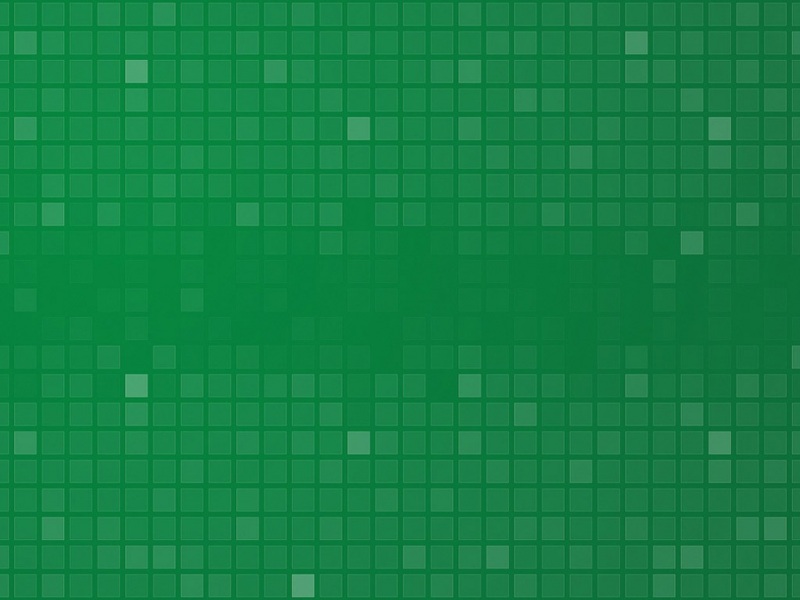最近使用VMware的时候发现虚拟机中可以联网,但是xshell工具无法正常使用,并且在本地网络适配器中无法找到VMnet网络适配器,宿主机Ping不通虚拟机,连接不上SSH,遇到这种情况怎么办呢?
1.首先打开
设置->网络和Internet->状态->查看网络属性
我们可以发现有数个“VMware Network Adapter VMnet"的网卡,但是在
设置->网络和Internet->状态->更改网络适配器选项
中发现并没有VMnet,之后重新检查
设置->网络和Internet->状态->查看网络属性
发现里面的VMnet网卡的状态都是不存在的。
这种情况很有可能是之前卸载VMware时,没有彻底删除网络适配器导致。
下面是解决办法:
2.首先在设置->网络和Internet->状态中找到网络重置(此步骤有可能导致网卡驱动安装失败,建议备份网卡驱动后尝试!)
点进去后点击立即重置,Windows10会自动删除所有现有的网卡,然后重新安装,安装完毕后会重启电脑。(有可能网卡驱动会安装失败,建议先备份网卡驱动!如未提前备份,则需清除注册表后重新安装驱动!)
3.电脑重启后打开
设置->网络和Internet->状态->查看网络属性
就会发现之前的VMnet网卡不见了,然后卸载之前的VMware,重新安装即可。或者在控制面板->程序和功能中找到VMware Workstation 选择更改,修复VMware即可。